Collegamenti del dispositivo
-
Androide
-
i phone
- Dispositivo mancante?
Sebbene Google Chrome sia il browser più popolare al mondo, a volte può utilizzare troppa memoria. Considerando che è anche il browser più veloce, non sorprende quanta RAM richieda per funzionare senza problemi. Questo può portare a pagine web che non rispondono e che possono rallentare le prestazioni del tuo dispositivo.

In questa guida spiegheremo perché Chrome utilizza così tanta memoria su dispositivi diversi. Inoltre, esamineremo diverse soluzioni rapide che impediranno a Google Chrome di utilizzare così tanta memoria.
Chrome utilizza troppa memoria Android
Quando apri Task Manager, potresti essere sorpreso da quante volte vedrai Chrome nell'elenco. La quantità di memoria utilizzata da Chrome potrebbe non essere un problema, a condizione che non prenda il sopravvento sulle prestazioni del tuo dispositivo. Il motivo per cui Google Chrome ha bisogno di così tanta RAM è in primo luogo per accedere ai dati ed elaborare le pagine Web più rapidamente.
Ma come fai a sapere se Chrome utilizza molta memoria sul tuo telefono? Uno dei segni più evidenti sono le prestazioni lente e le app che non rispondono. L'utilizzo della memoria di Chrome potrebbe essere un problema se non c'è abbastanza spazio per altre app e programmi. Se il tuo dispositivo si arresta costantemente in modo anomalo o se Google Chrome si blocca, è un segno che devi liberare spazio.
Quando si tratta di dispositivi Android, Chrome utilizza molta memoria per salvare i dati di navigazione. Inoltre, tutti i download e le password vengono memorizzati anche sul tuo Android. Un modo per fare in modo che Google Chrome utilizzi meno memoria sul tuo Android è chiudendo tutte le schede non necessarie. Ecco come è fatto:
- Apri Google Chrome.
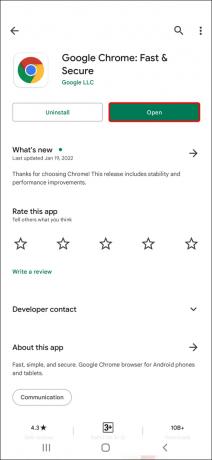
- Tocca l'icona della scheda nell'angolo in alto a destra dello schermo. Sarai in grado di vedere quante schede hai aperto.

- Vai ai tre punti nell'angolo in alto a destra.

- Seleziona "Chiudi tutte le schede".

Se non desideri chiudere tutte le schede contemporaneamente, dovrai chiuderle manualmente toccando la "x".
Un'altra soluzione rapida è assicurarsi di utilizzare la versione più recente di Chrome. Ecco come puoi controllare:
- Vai su "Google Play" sul tuo Android.

- Tocca la tua immagine del profilo nell'angolo in alto a destra dello schermo.

- Seleziona "Gestisci app e dispositivo" dall'elenco di opzioni.

- Passare a "Aggiornamenti disponibili".

- Trova "Chrome" nell'elenco.

- Tocca "Aggiorna" accanto ad esso.

Se utilizzi Chrome 76 o versioni successive, puoi aggiornare Chrome direttamente dall'app. Ecco come è fatto:
- Esegui Google Chrome.
- Tocca i tre punti nell'angolo in alto a destra.
- Seleziona "Aggiorna Chrome".
- Riavvia l'app.
Chrome utilizza troppa memoria iPhone
Se sembra che tu abbia problemi con Google Chrome sul tuo iPhone, potrebbe essere perché sta divorando la memoria del tuo telefono. In effetti, il motivo per cui Chrome utilizza così tanto spazio di archiviazione sul tuo iPhone è per consentirti di navigare il più velocemente possibile.
Insieme a tutte le tue app, la memoria del tuo iPhone è anche il luogo in cui sono archiviati tutti i tuoi dati di navigazione. Per cancellare i dati di navigazione sul tuo iPhone, procedi nel seguente modo:
- Apri Chrome sul tuo iPhone.

- Tocca i tre punti nell'angolo in basso a destra.

- Seleziona "Impostazioni" dal menu.

- Passare alla scheda "Privacy".

- Tocca "Cancella dati di navigazione".

- Verranno selezionati "Cronologia di navigazione", "Cookie, dati del sito" e "Immagini e file memorizzati nella cache". "Password salvate" e "Dati di compilazione automatica" non verranno controllati, ma puoi controllarli manualmente se lo desideri.

- Verranno selezionati "Cronologia di navigazione", "Cookie, dati del sito" e "Immagini e file memorizzati nella cache". "Password salvate" e "Dati di compilazione automatica" non verranno controllati, ma puoi controllarli manualmente se lo desideri.
- Vai su "Cancella dati di navigazione" in basso.

- Conferma che vuoi farlo.





